אריח חלונות אינו דבר חדש בלינוקס. למעשה, זו אחת הדרכים הפופולריות יותר להציג חלונות בפלטפורמה. הסיבה שאנשים (במיוחד מפתחים) אוהבים את הגדרת הריצוף היא מכיוון שהיא מאפשרת להם להציג הרבה דברים שונים על המסך בבת אחת. לרוע המזל, מי שחיפש ליהנות בעבר ממנהלי חלונות רעפים נאלץ להתמודד עם סביבות שולחן עבודה מונעות ומזדקנות באמצעות קיצורי מקשים, כמו i3. כתוצאה מכך, המשתמשים בסביבות שולחן עבודה מודרניות נאלצו להחמיץ - עד עכשיו, בזכות תוסף Gnome שיכול לאפשר ריצוף חלונות במעטפת Gnome.
הרחבה זו ידועה בשם gTile, והיא מאפשרת למשתמשים להביא את הפונקציונליות לריצוף האהוב שנמצא על הרבה מנהלי חלונות קלים לסביבת שולחן העבודה Gnome Shell המודרנית. כך תגדיר זאת.
התקנת gTile
מכיוון שכלי ה- gTile הוא סיומת Gnome Shell,על המשתמשים להתקין אותו מחנות הרחבות Gnome. לחץ כאן כדי להגיע לדף התוסף gTile. משם, מצא את המחוון ובחר "מופעל" כדי להציג את הפקודה להתקנת הרחבה. כאשר ההנחיה מופיעה, לחץ על "התקן". gTile צריך להתקין מייד.
הבן שההתקנה הקלה תעבוד רק אם הפעלת את תוסף השילוב "Gnome Chrome" לדפדפן שלך. כדי שהפלאגין יפעל, עקוב אחר המדריך שלנו כאן.
לא רוצה להתקין את התוסף? שקול להתקין את התוסף באמצעות ההורדה.
להתקנת התוסף ללא הדפדפןתוסף, פתח את "Gnome Tweak Tool" ולחץ על "הרחבות". פתח את דף התוסף gTile באתר ולחץ על התפריט הנפתח לצד "גרסת מעטפת". בחר את גרסת ה- Gnome Shell בה אתה משתמש כדי להתחיל בהורדה.
לאחר סיום ההורדה, חזור אלכלי Gnome Tweak ולחץ על "פתח". לחיצה על כפתור "פתוח" תביא חלון דו-שיח לדפדפן קבצים. חלון זה מבקש מהמשתמש לחפש סיומת להתקנה.
מצא את gTile ב"הורדות "ובחר אותה. משם, זה אמור להתקין למערכת. הפעל את התוסף על ידי גלילה למטה ולחץ על "בכלי" לצבוט שליד "gTile".
באמצעות gTile
כעת, לאחר שהתקנת תוסף gTile,אתה יכול להשתמש בו כדי להשיג חלונות רעפים במעטפת גנום. כדי להתחיל לרצף חלונות, בחרו בסמל הכלי הגרפי בסמל החלונית Gnome. אייקון זה מאפשר למשתמש לספר ל- gTile כיצד מדרג חלונות ברשת.
ישנם שלושה גדלים שונים של רשתות בסדר גודלחלונות שבהם המשתמשים יכולים לבחור. רשתות אלה הן 8 × 6, 6 × 4 ו- 4 × 4. כדי לעבור בין רשתות, לחץ על סמל gTile, חפש אחת משלוש אפשרויות הרשת ובחר אותה. כלי המדרג יתחיל להשתמש בגודל החדש באופן אוטומטי.
הערה: gTile פועל בצורה הטובה ביותר עם חלונות מרובים הפתוחים בו זמנית.
ריצוף ידני
אחת התכונות החזקות ביותר ב- gTile היא זוהיכולת לאפשר למשתמש לרצף ידנית. זה משיג זאת באמצעות מנהל חלונות ה- Gnome, במקום פריצות וטריקים מוזרים. כדי לשנות את גודל התוכנית באופן ידני, עבור לתוכנה. משם, השתמש ברשת לציור האריח.
סיומת gTile מתבוננת בציור הרשת ומדרגת את התוכנית בהתאם. חזור על תהליך זה עבור כל תוכנית ליצירת פריסת אריחים בהתאמה אישית.
ריצוף מסך מפוצל 4 × 4

יחד עם ריצוף ידני, הרחבת ה- gTile יכולהלעשות דברים באופן אוטומטי. אחת הפונקציות האוטומטיות היא אריח "4 × 4" (כלומר קנה מידה של 4 חלונות בשווי של 25% מסך). המשתמשים צריכים לדעת ש -4 × 4 אינם דורשים 4 תוכניות. זה מתחלף. לחיצה על אפשרות זו עם 8 תוכניות פתוחות הופכת ל 8 × 8 וכו '.
כדי לקבוע קנה מידה של תוכניות במצב זה, לחץ על סמל ה- gTile בלוח ולחץ על הסמל המציג 4 חלונות בגודל שווה.
אריחי מסך 1 × 2
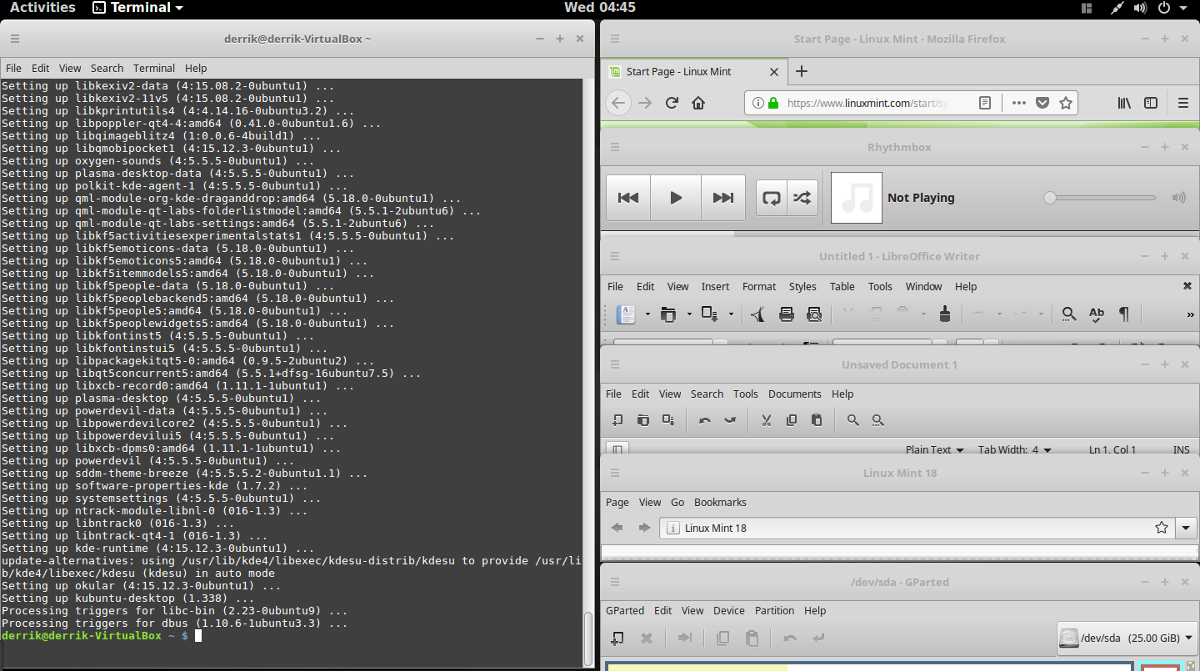
עוד מצב רעפים טוב ל- gTile הוא 1 × 2מצב. במצב זה משתמשים יכולים לקבל תוכנית אחת בצד שמאל שתיקח 50% מהמסך ואילו 2 אחרים חולקים 25% מהימין. כמו המצב האוטומטי האחר, 1 × 3 מתחלף (1 × 2 יכול להפוך ל- 1 × 4 וכו ').
כדי לרצף תוכניות במצב 1 × 2, לחץ על סמל ה- gTile בלוח ובחר בסמל שליד 4 × 4. זה אמור לשנות אוטומטית תוכניות למערך 1 × 2.
הסר את ההתקנה של gTile
אינך רוצה להשתמש ב- gTile יותר? הסר את ההתקנה על ידי פתיחת כלי Gnome Tweak ולחץ על כפתור "הרחבות". בתוך תוספים, גלול מטה ומצא את "gTile". חפש את הלחצן "הסר" ולחץ עליו. לחלופין, חזור לדף התוסף gTile ולחץ על המחוון כדי "לכבות" כדי להשבית אותו באופן זמני.
תוספות אריחים אחרות
יחד עם gTile, ישנם המון גדולים אחריםתוספים שמביאים פונקציונליות זו לשולחן העבודה של Gnome. אחת החלופות הטובות ביותר ל- gTile היא Tilingnome. זוהי אלטרנטיבה איתנה שמתמקדת בעיקר בקיצורי מקשים ולא בעכבר. נכון לעכשיו, ל- Tilingnome יש תמיכה בכל גרסאות ה- Gnome Shell עד לגירסה 3.28.
כדי להתקין אותו, עבור אל מעטפת הגנוםחנות הרחבות, לחץ על המחוון "על" והתקן אותו. הקפד לבדוק גם את דף ה- Github הרשמי כדי ללמוד עוד על קיצורי הדרך למקלדת Tilingnome.












הערות